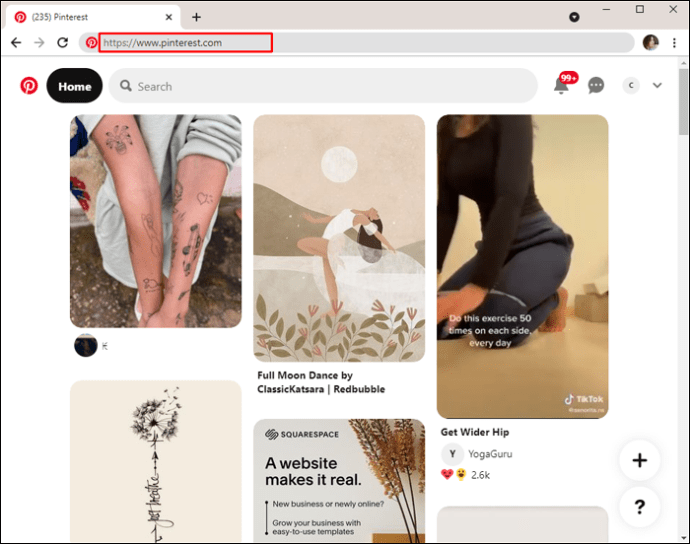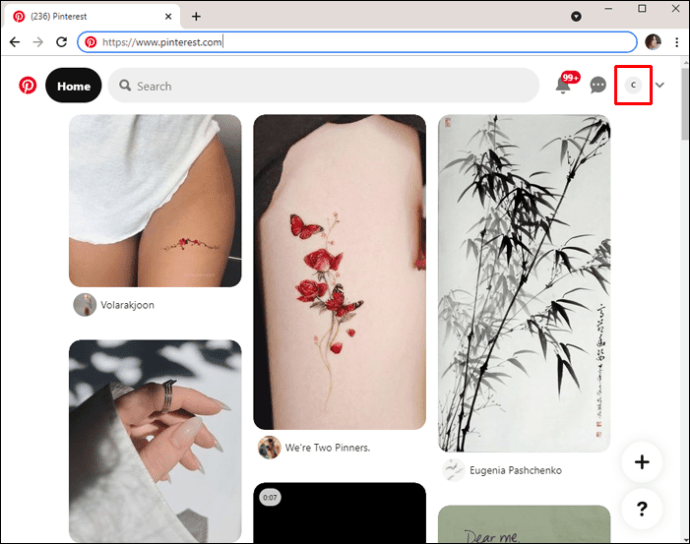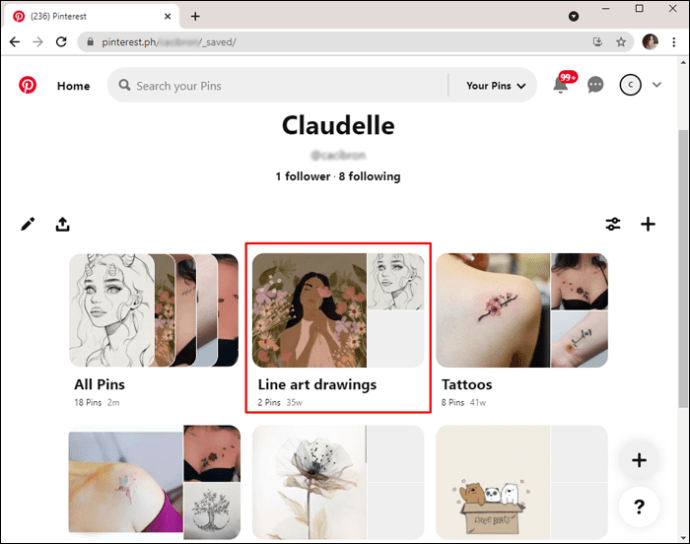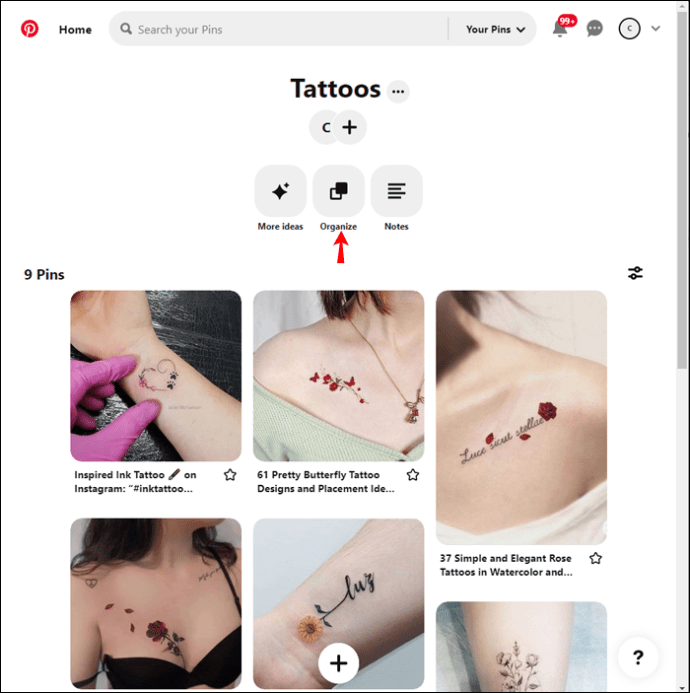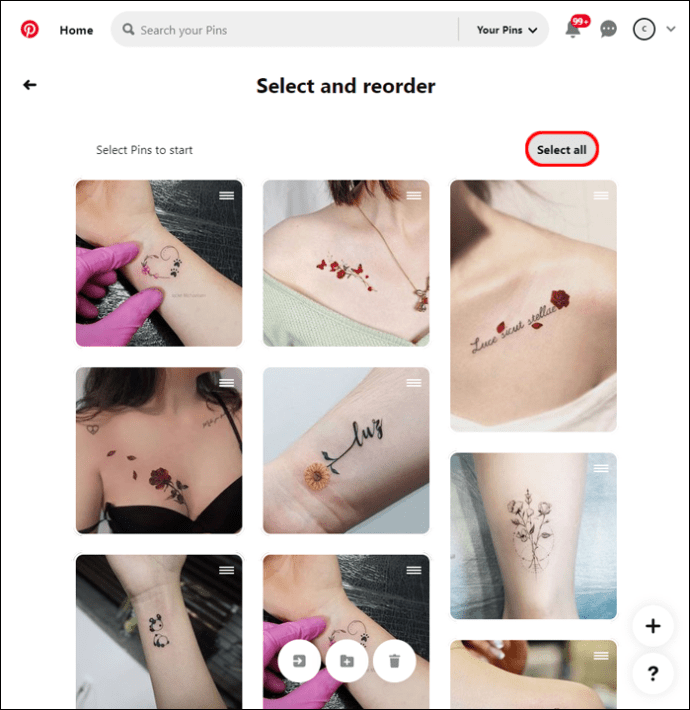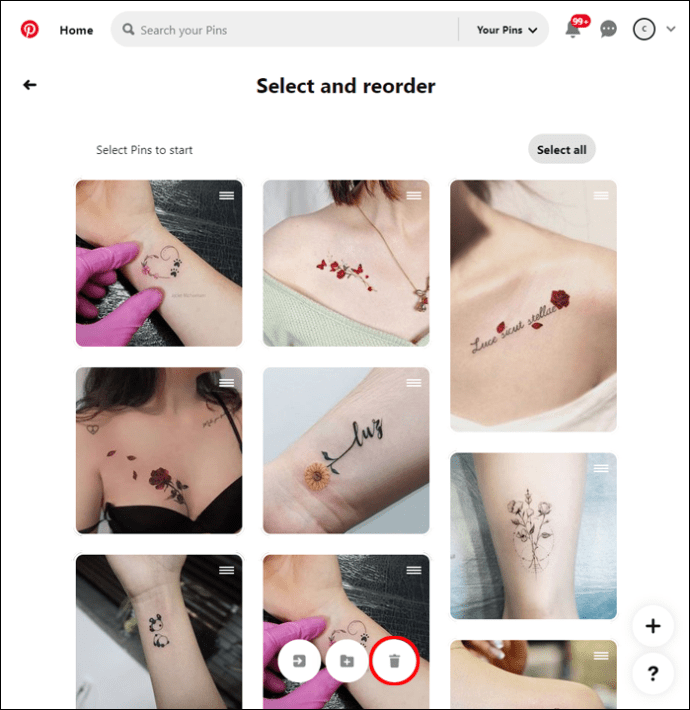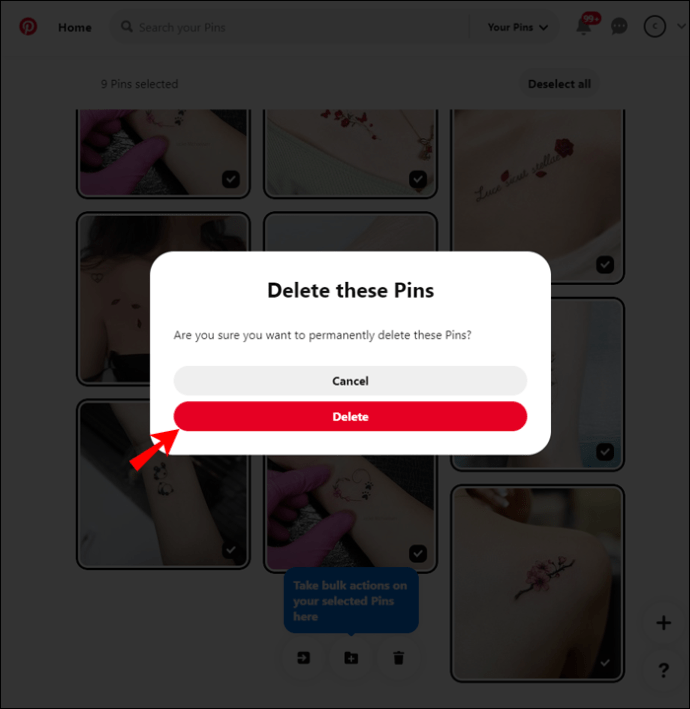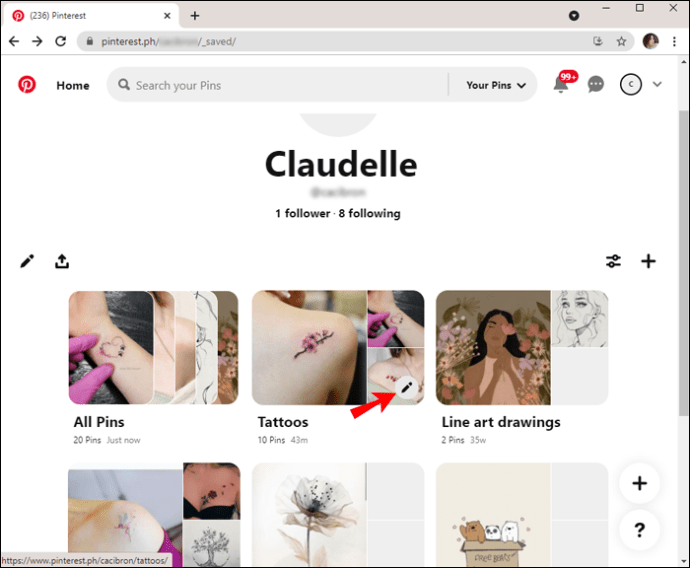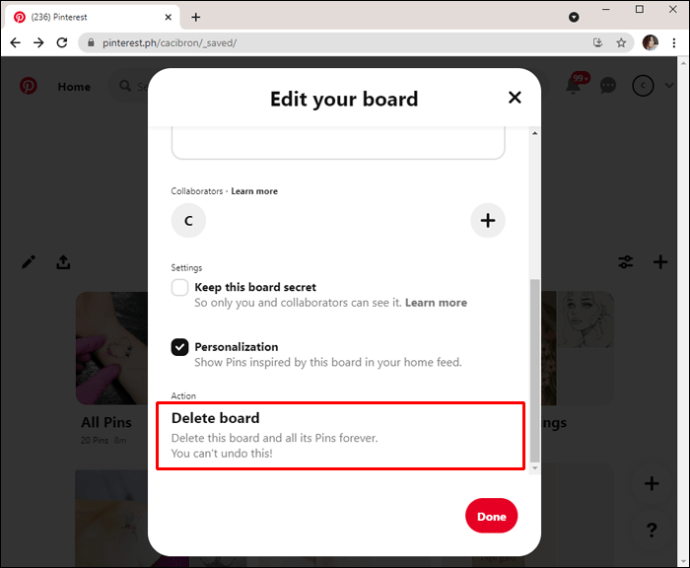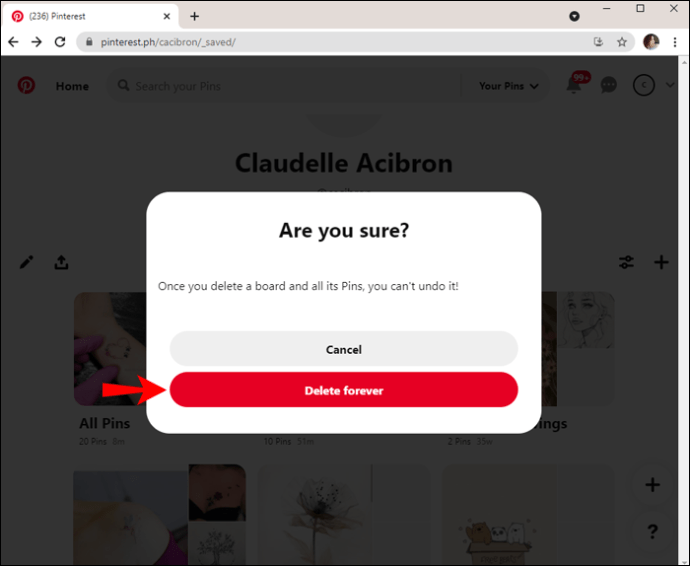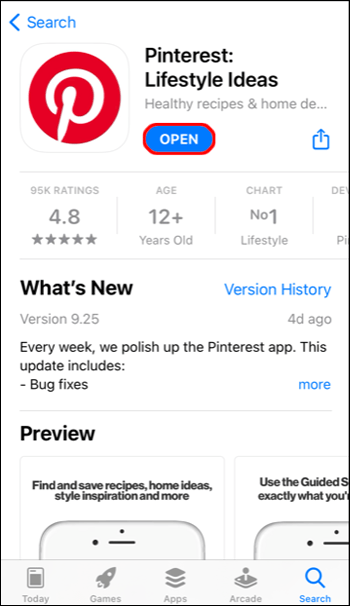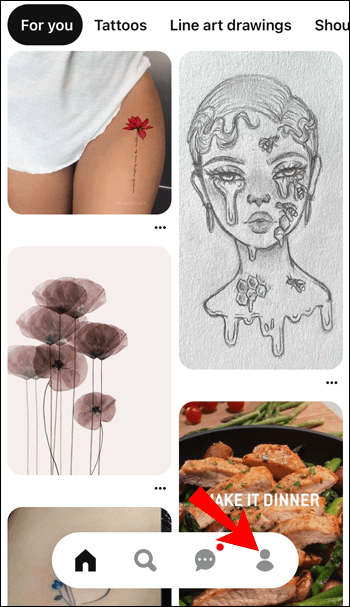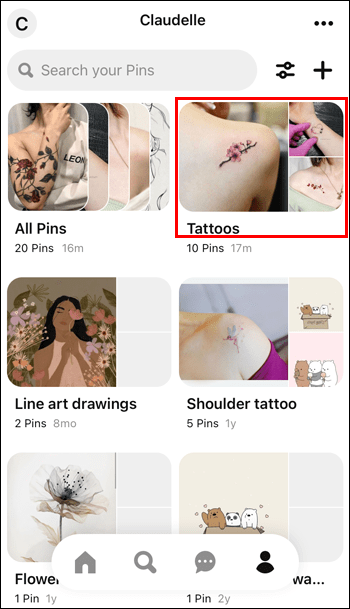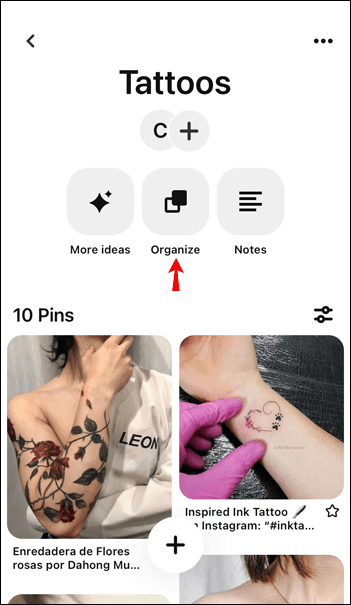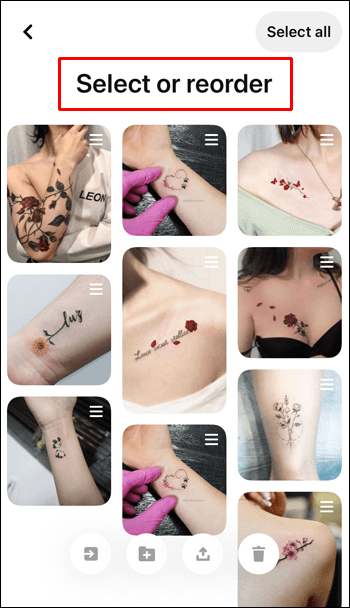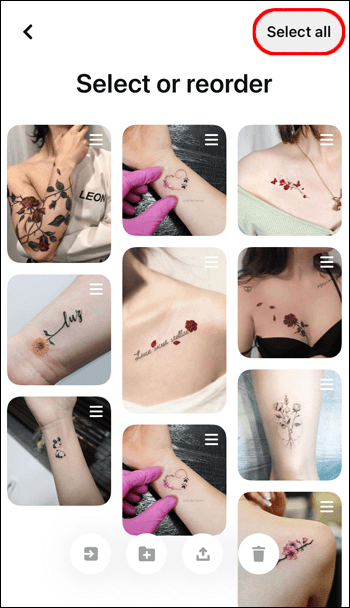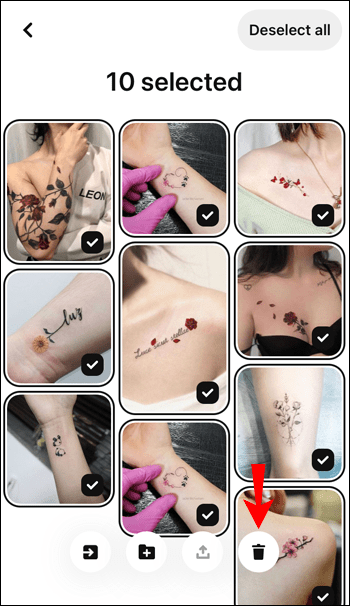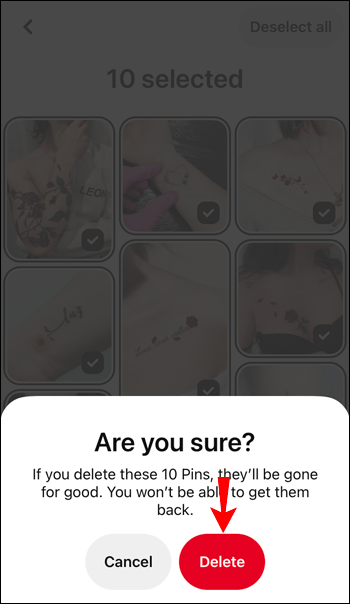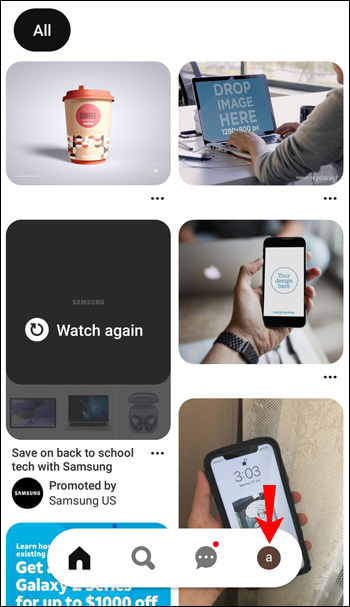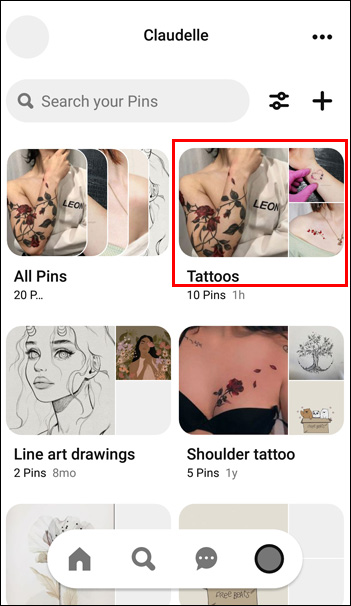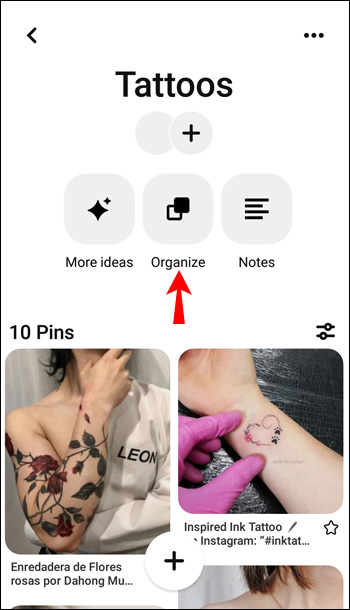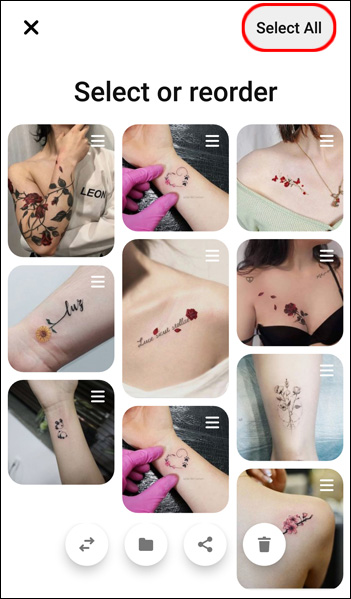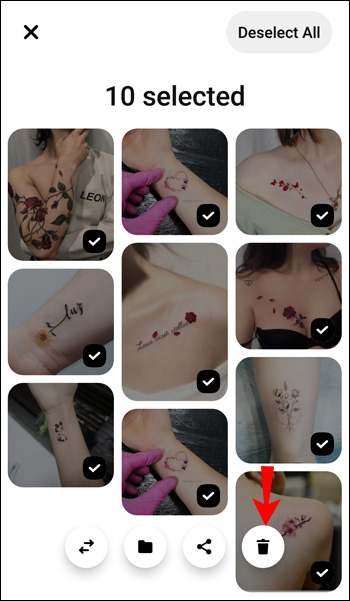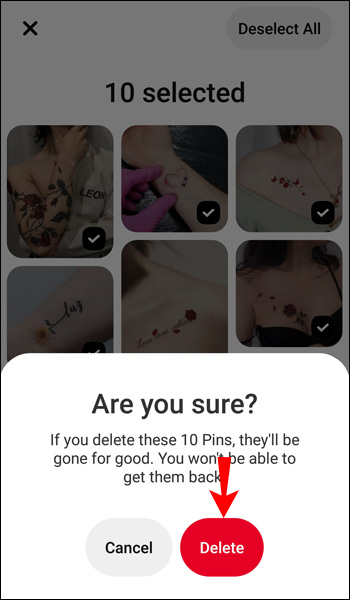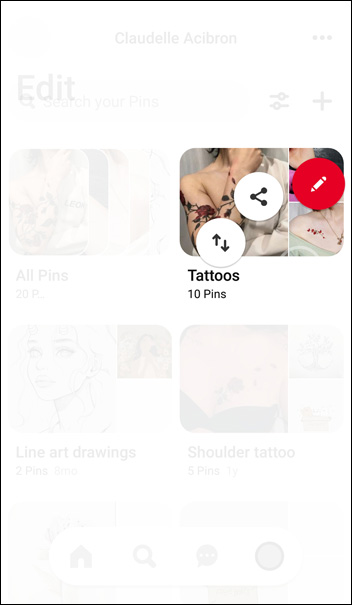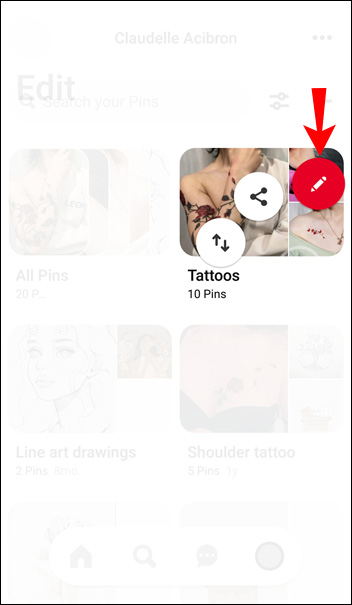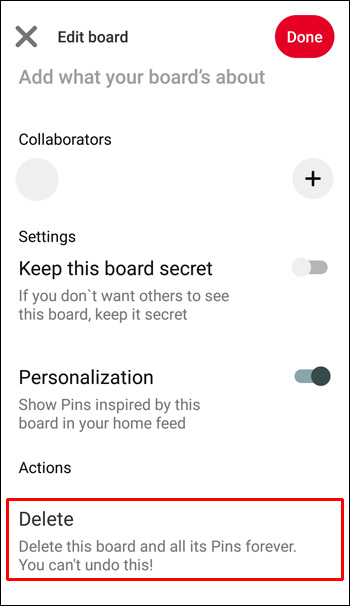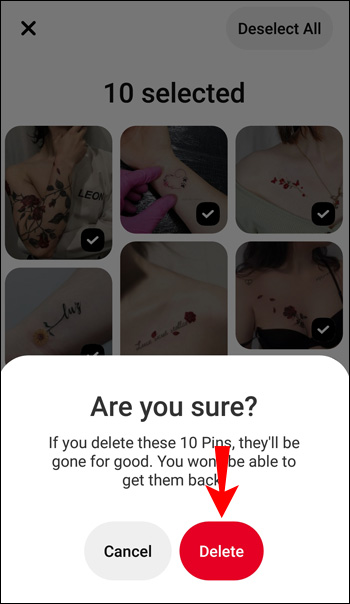Fiecare imagine pe care o „fixați” pe Pinterest este salvată într-un panou din profilul dvs. A ști cum să ștergeți un pin este util atunci când fixați accidental ceva pe placa greșită sau dacă pur și simplu nu vă mai place. Puteți șterge fiecare pin pe rând sau le puteți șterge pe toate deodată.
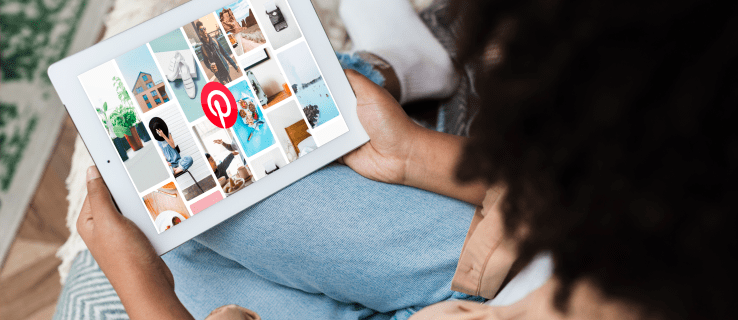
În acest ghid, vă vom arăta cum să ștergeți toate pinurile de pe Pinterest pe diferite dispozitive.
Cum să ștergeți toate pinurile din Pinterest de pe un computer
Procesul de ștergere a tuturor pinurilor de pe un panou de pe Pinterest necesită doar câțiva pași rapizi. Când accesați profilul dvs., puteți vedea un panou în care sunt stocați toți pinii dvs. Cu toate acestea, nu veți putea șterge toate pinurile de aici. În schimb, va trebui să mergeți la o anumită placă pentru a șterge toți pinii de pe acea placă.
Pentru a șterge toate pinurile de pe Pinterest de pe computer, urmați pașii de mai jos:
- Deschideți Pinterest în browser.
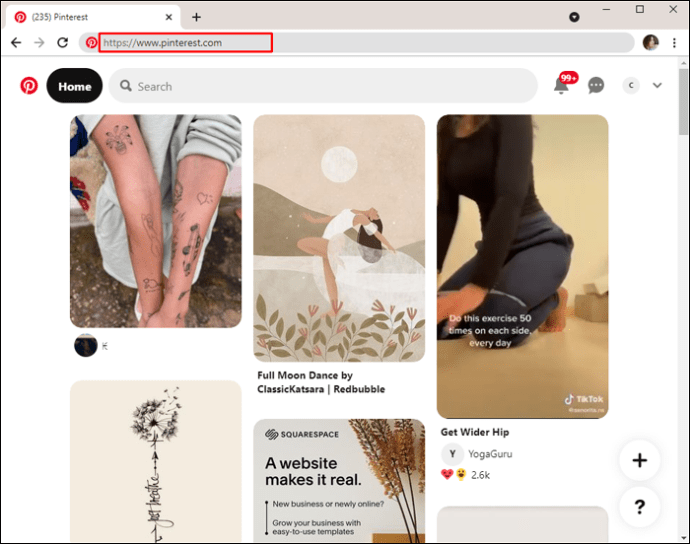
- Faceți clic pe fotografia de profil din colțul din dreapta sus al ecranului.
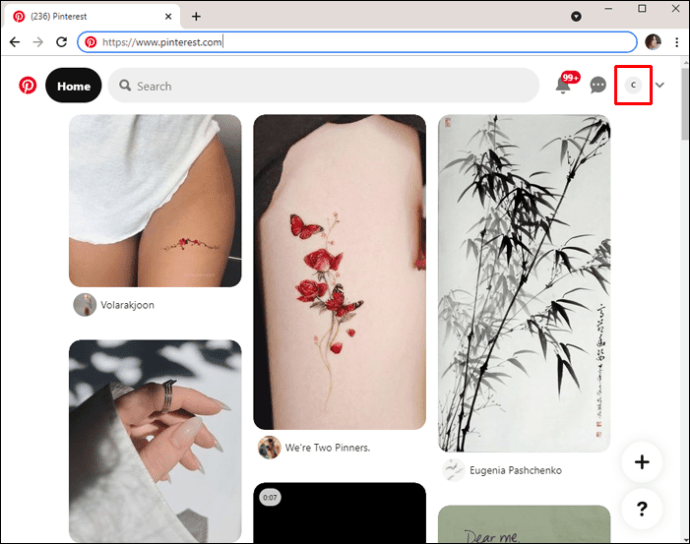
- Selectați placa de pe care doriți să ștergeți toți pinii.
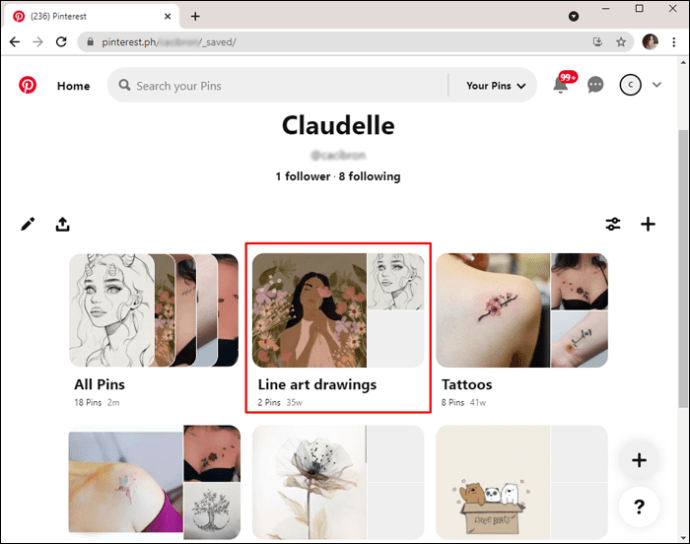
- Alegeți butonul „Organizați” din mijlocul tablei.
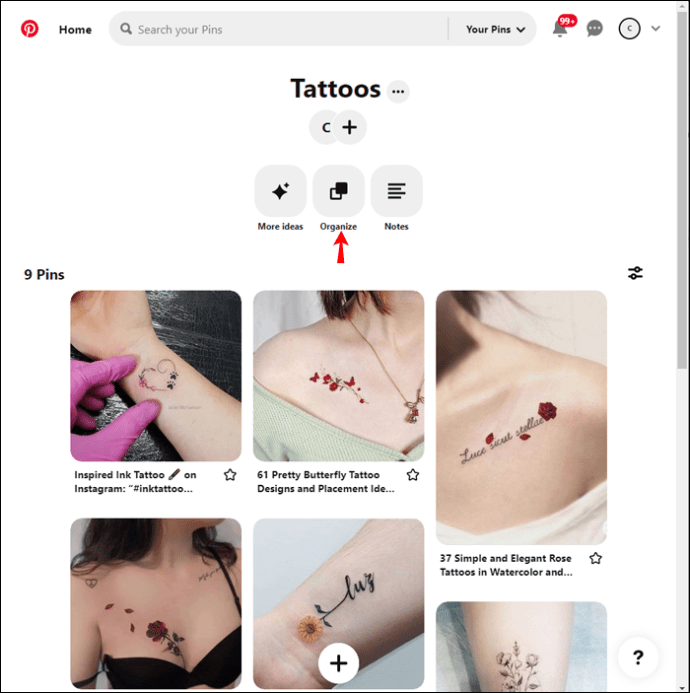
- Accesați butonul „Selectați tot”.
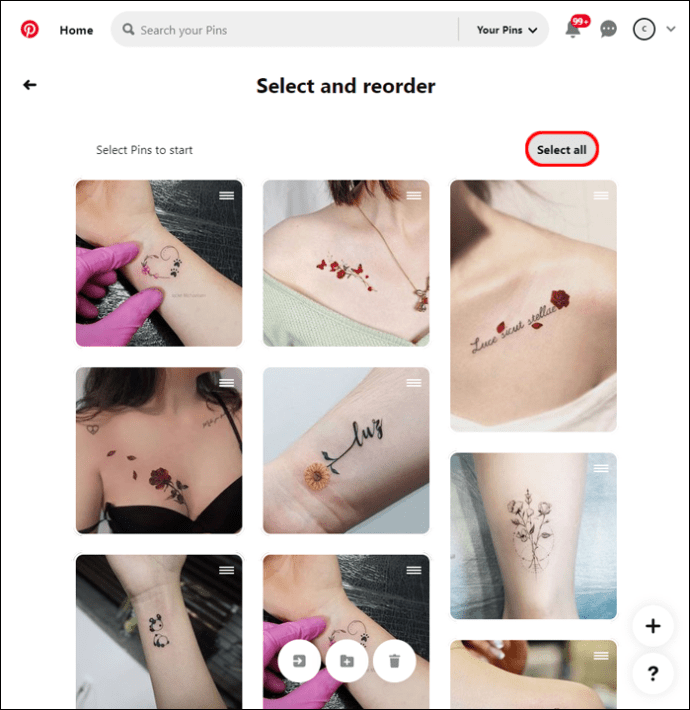
- Faceți clic pe pictograma coș de gunoi din partea de jos a ecranului.
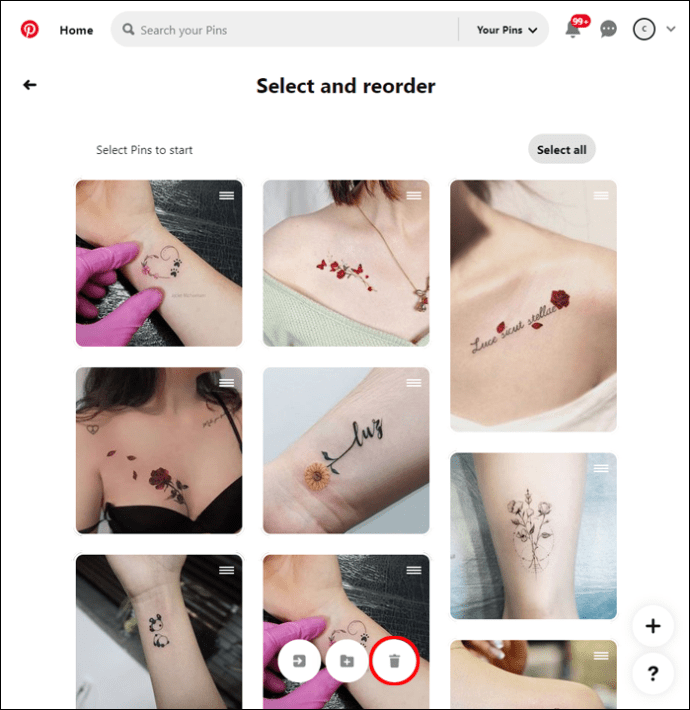
- Selectați „Ștergeți” în fereastra pop-up.
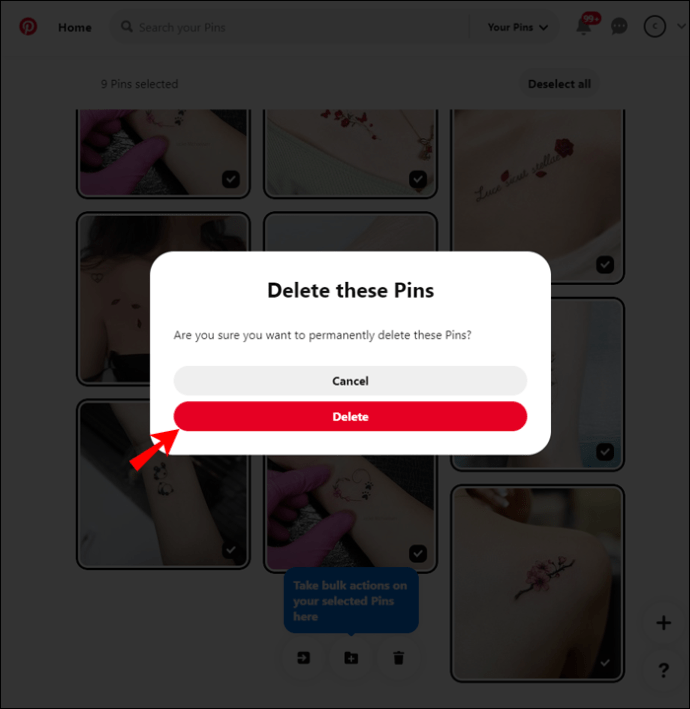
Cam despre asta e. Întreaga tablă va fi ștearsă imediat.
După cum am menționat anterior, nu veți putea să vă ștergeți toți pinii simultan. În schimb, va trebui să mergeți la fiecare panou separat. Dar o modalitate mai rapidă de a face acest lucru este ștergerea unui întreg panou. Iată cum se face:
- Găsiți placa pe care doriți să o ștergeți.
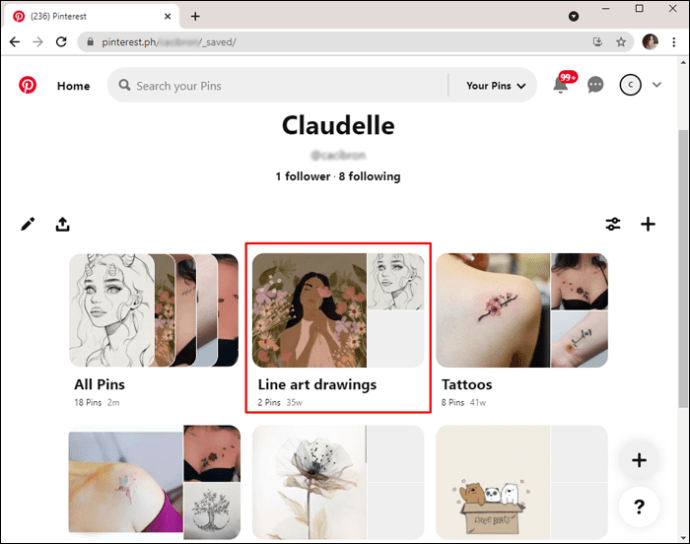
- Faceți clic pe pictograma pin de pe tablă.
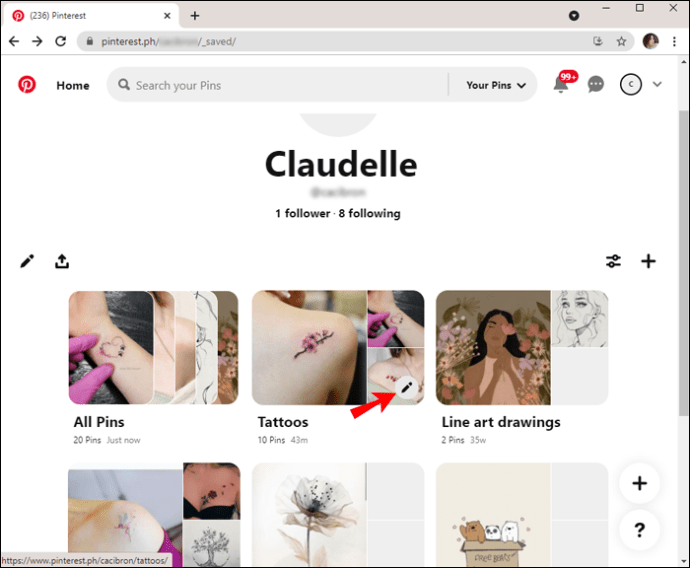
- Derulați în jos la opțiunea „Ștergeți panoul”.
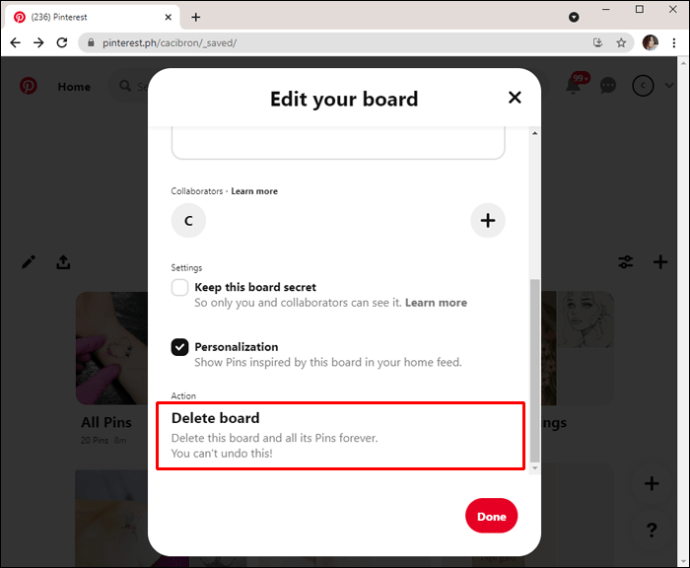
- Selectați „Ștergeți pentru totdeauna”.
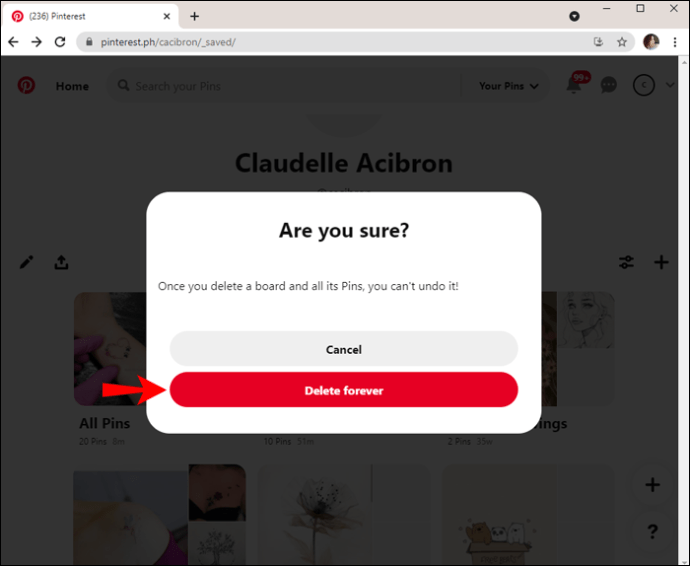
Acest lucru nu va șterge numai placa, ci și toți pinii de pe acea placă.
Cum să ștergeți toate pinurile din Pinterest din aplicația pentru iPhone
Pentru a șterge toate pinurile din Pinterest pe iPhone, urmați pașii de mai jos:
- Deschideți aplicația Pinterest pe iPhone.
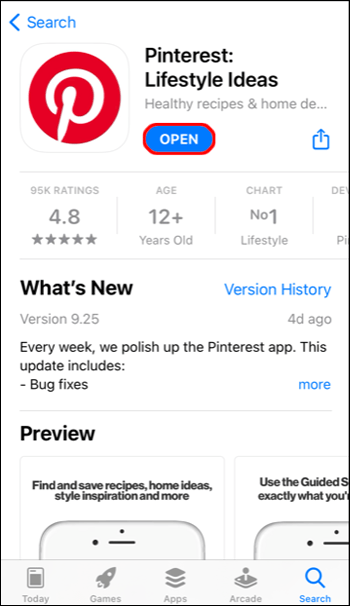
- Atingeți fotografia de profil din meniul de jos.
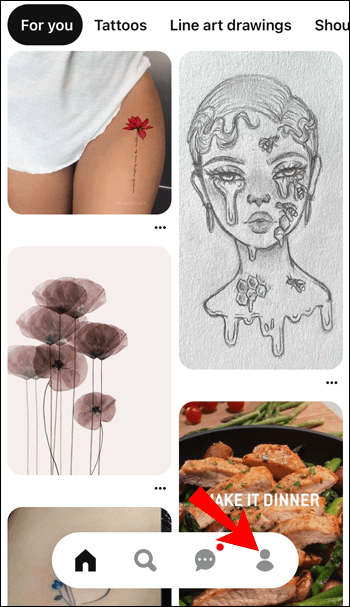
- Selectați placa din care doriți să ștergeți toți pinii.
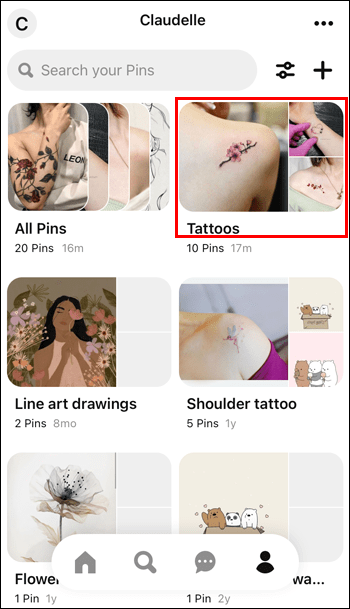
- Accesați butonul „Organizați”.
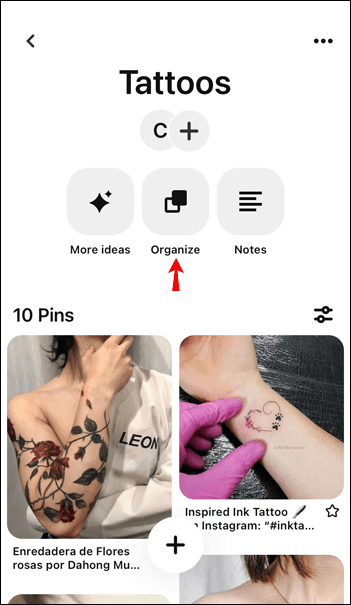
- Atingeți „Selectați sau reordonați pinii”.
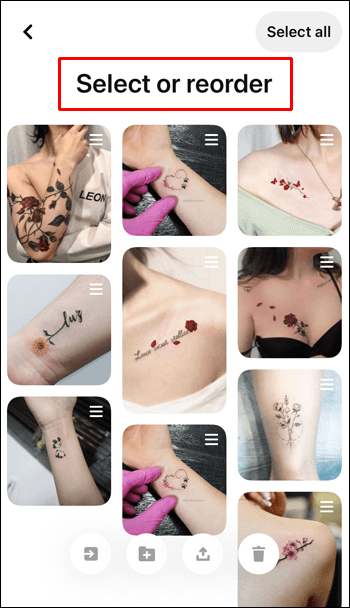
- Alegeți opțiunea „Selectați tot” din colțul din dreapta sus.
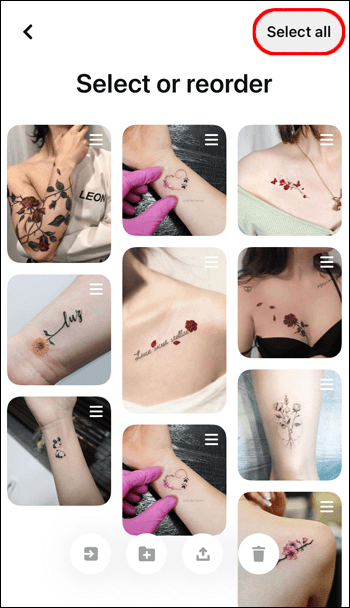
- Accesați pictograma coș de gunoi din colțul din dreapta jos.
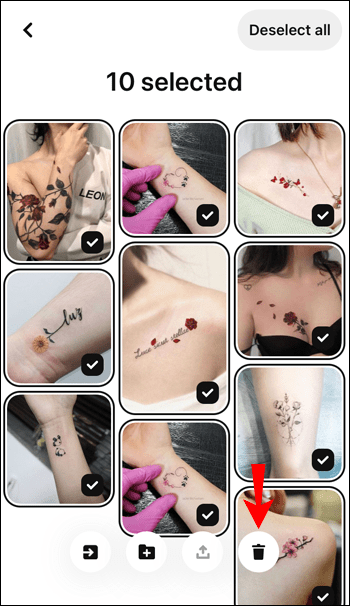
- Atingeți butonul „Șterge”.
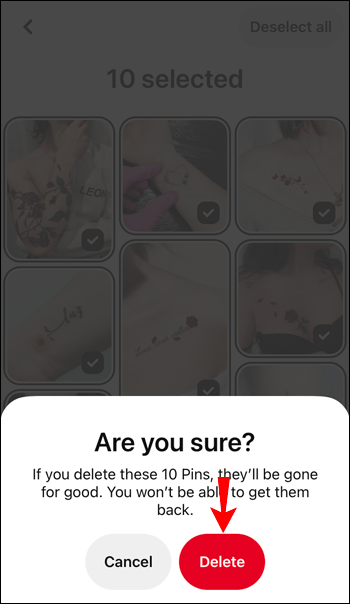
Odată ce ștergeți toate pinurile, nu le veți putea restabili.
Cum să ștergeți toate pinurile din Pinterest din aplicația Android
Procesul de ștergere a tuturor pinurilor din Pinterest de pe dispozitivul Android este foarte similar. Iată cum se face:
- Deschideți Pinterest pe dispozitivul dvs. Android.

- Selectați fotografia de profil din meniul de jos.
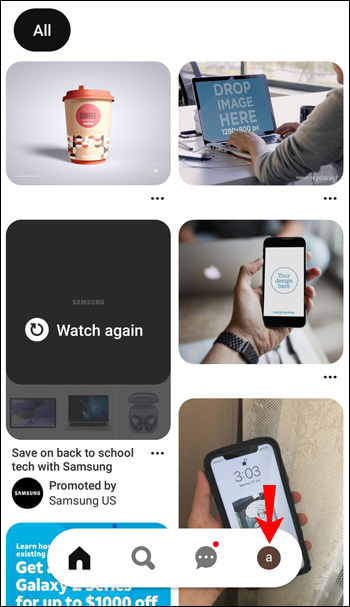
- Atingeți placa de pe care doriți să ștergeți toți pinii.
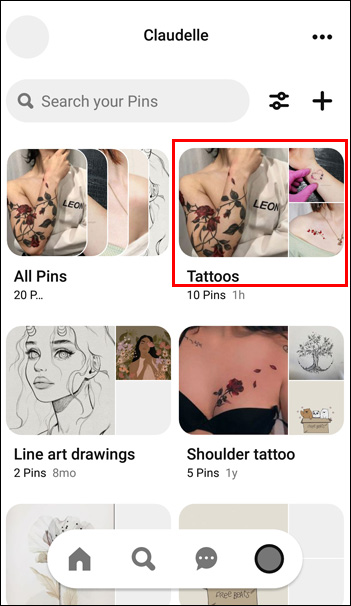
- Accesați „Organizați”.
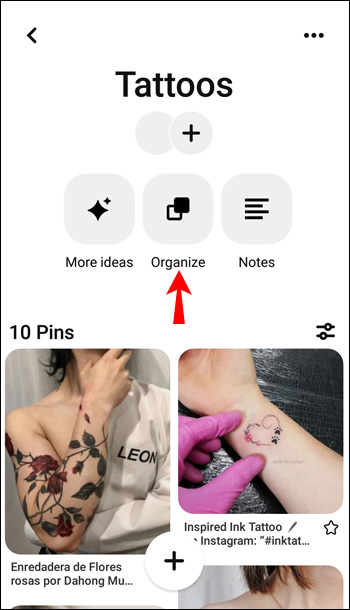
- Continuați la butonul „Selectați tot”.
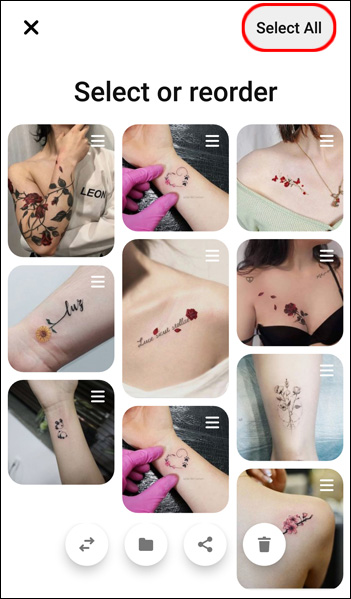
- Atingeți pictograma coș de gunoi din colțul din dreapta jos al ecranului.
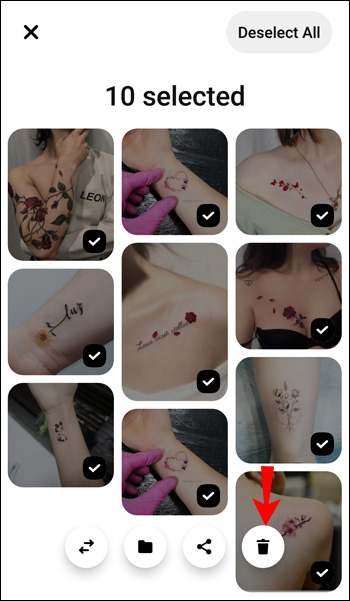
- Alegeți „Ștergeți”.
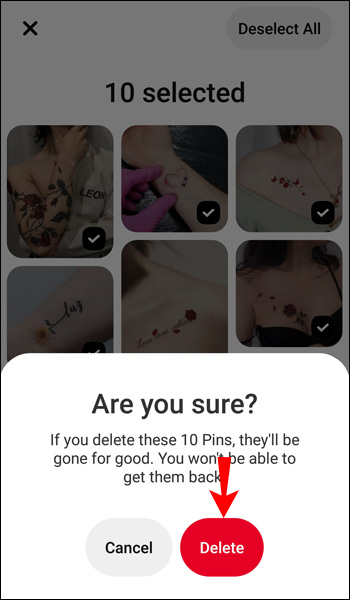
Asta e. Dacă doriți să ștergeți întregul panou, faceți următoarele:
- Atingeți și țineți apăsat pinul.
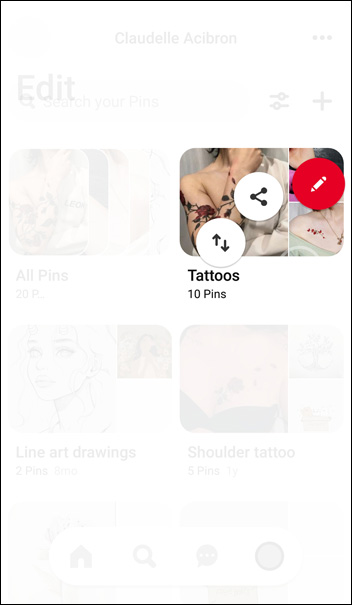
- Accesați pictograma stilou.
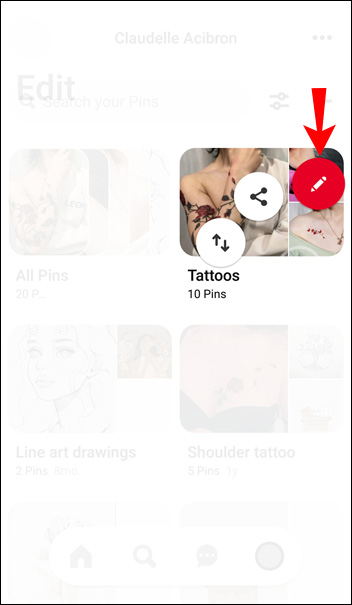
- Coborâți la opțiunea „Ștergeți panoul”.
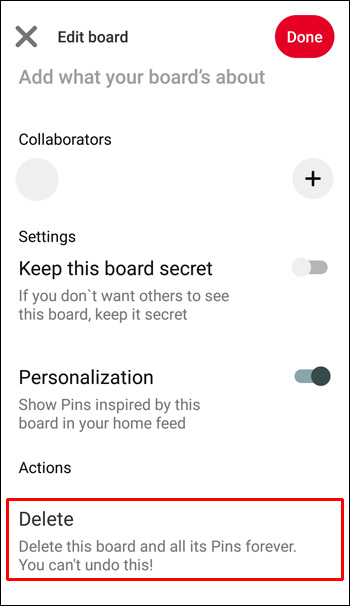
- Selectați „Ștergeți”.
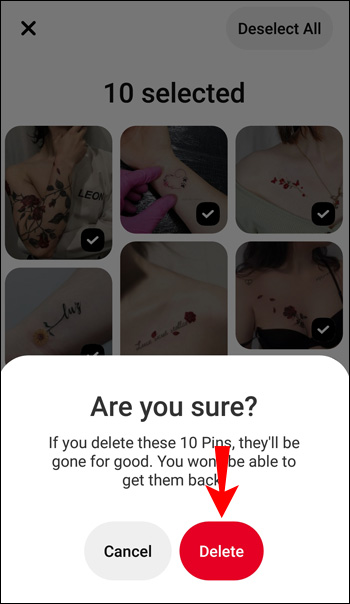
Afară cu vechiul, în cu noul
În loc să fii nevoit să ștergi câte un pin la un moment dat, poți șterge toți acei de la bord în doar câteva secunde. Acum că ați eliminat pinii care nu vă mai plac din profilul dvs., puteți începe să adăugați pini noi pe panourile dvs. de pe Pinterest.
Ți-ai șters vreodată toate pinurile de pe Pinterest? Le-ați șters pe toate dintr-un panou sau ați șters placa în sine? Anunțați-ne în secțiunea de comentarii de mai jos.